티스토리 뷰
반응형
Task Killer - 메모리 관리 어플, 어플 종료 프로그램
안드로이드용 메모리 관리 어플, 어플 종료 프로그램들이 많이 있습니다. 저도 처음에 Advanced Task killer 등을 사용하고 있었는데 프로요로 넘어오면서 이상 동작을 해서 다른 것을 찾다 Task killer 를 사용해 봤습니다.
(요즘은 ATK도 프로요 버전으로 있더군요...)
다른 메모리 관리 어플들과 마찬가지로 원클릭으로 어플을 종료하여 메모리를 확보 할 수 있으며, 설정도 간단해서 사용하기가 편한 어플입니다.
안드로이드 메모리 관리 어플들에 대한 얘기가 많은데, 자체적으로 메모리 관리를 하기 때문에 필요없다는 분도 있고 꼭 필요하다는 분도 있습니다. 머.... 사용하시는 분이 체감해서 결정하는 것이 좋겠죠 ^^;;
자체적으로 작업 관리자가 있어서 어플을 종료해서 메모리를 확보할 수도 있긴하지만 위젯지원이 안되서 좀 불편한 부분도 있죠.
Task Killer 도 메모리 확보를 잘하는 것 같습니다.(개인적인 생각입니다.) 그러나 안드로이드 문제인지 좀 지나면 메모리가 어느정도 못쓰게 되어 버리는 것 같습니다.
그래도, Task Killer를 써보신 분들은 좋다는 평이 많으며, 모 블로그에 갤럭시 최적화등등에 Task Killer 가 소개가 많이 된 어플입니다.
(종료를 시키면 안되는 어플은 꼭 Ignore 해서 종료가 안되도록 설정해 주세요~)
*** 다운로드 및 사용법
1) 마켓에서 'Task killer' 로 검색을 합니다. 유료, 무료 버전이 있습니다. 일단 무료 버전으로 사용하시다가 좋다고 느끼시면 유료 버전 구매도 생각할 만 합니다.
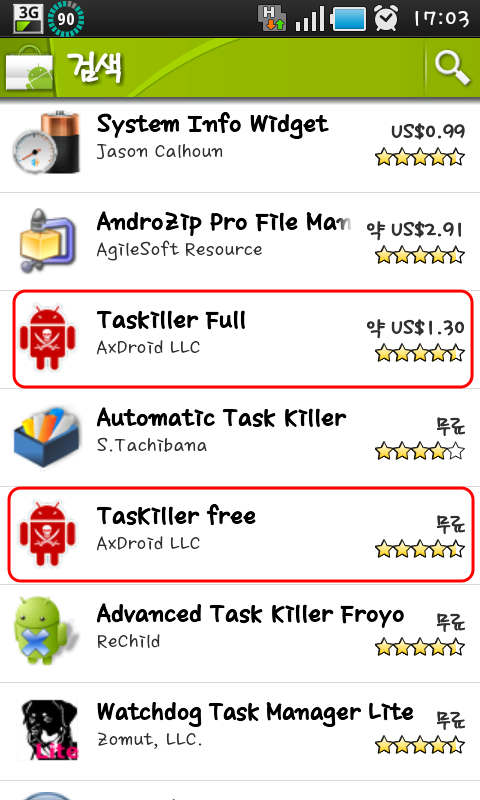
2) 설치가 완료되면 아래와 같이 아이콘을 눌러 실행을 합니다.
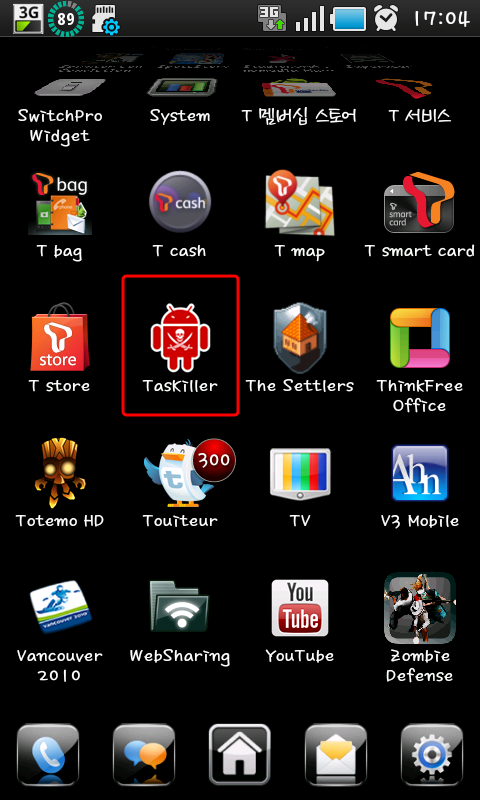
3) 실행을 하면 가용 메모리와 함께 실행되고 있는 어플 목록이 쭉~ 나옵니다.
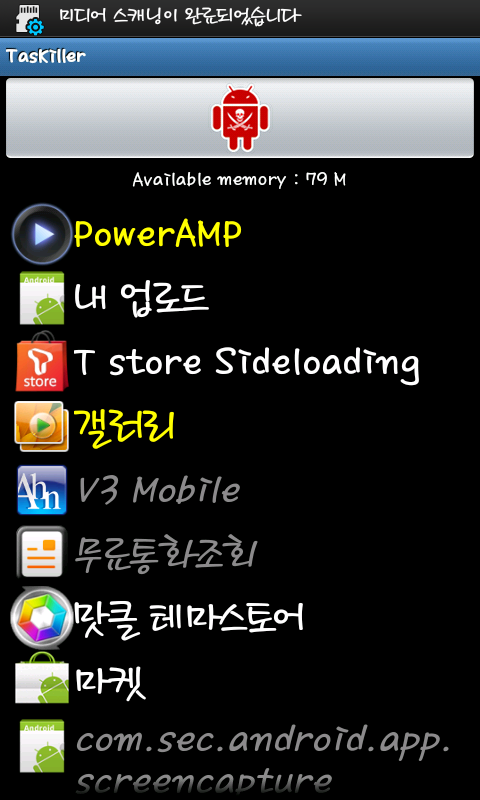
4) 실행되고 있는 어플 목록을 누르면 수행할 수 있는 메뉴가 나옵니다. 저같은 경우는 V3나 카카오톡 같이 계속 사용해야 하는 것들은 'Ignore' 해서 종료가 안되게 했습니다.
또한, 설정에서 원클릭으로 바로 종료 되도록 설정하실 수 있습니다.
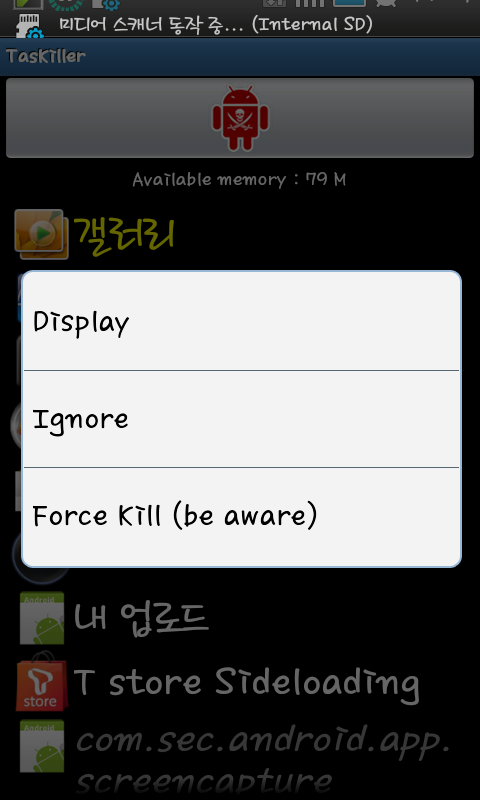
5) 메뉴 버튼을 누르면 몇가지 메뉴들이 보입니다. 어플 정보, 셋팅등등 확인하실 수 있네요.
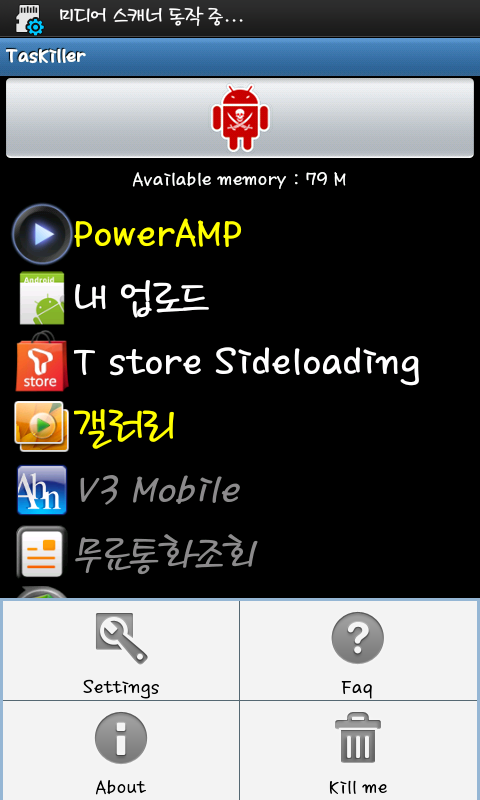
6) 설정화면 입니다. 영어긴 하지만 간단하기 때문에 쉽게 아실수 있습니다. 영어는 무조건 보기 싫다... 하시는 분들은 능력자 분들이 한글화한 버전을 찾으시면... 됩니다.
Big Icons : 첫화면의 실행어플 목록을 아이콘이 크게 보이게 할 수 있습니다.
Hide Ignored applications : ignore 한 어플은 목록에서 안보이게 합니다.
Disable notification : 알림창에 안보이게 합니다. 해제 하면 알림창에 보입니다.
Icon List : 선택하면 아이콘만 보입니다. 어플 이름이 안나오게 됩니다.
AutoKill when screen OFF : 스크린이 꺼지면 자동으로 실행 어플을 종료하게 합니다.
Kill all at Boot time : 폰을 재기동하면 어플을 자동으로 종료 하게끔 하는것 같은데.. 저는 사용을 안해봐서 모르겠네요 ^^;;
One click Kill : 실행어플을 눌렀을때 사용가능 메뉴가 뜨지 않고 바로 종료를 시킵니다.
Ignore List : Ignore 한 어플 목록이 보입니다.
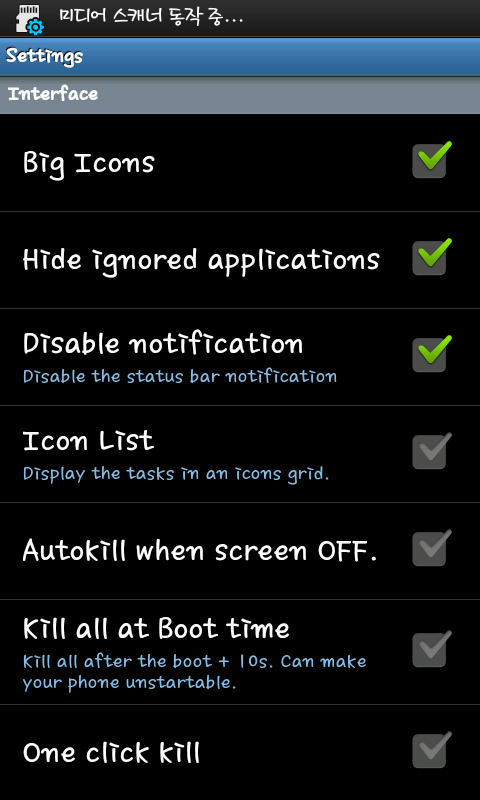
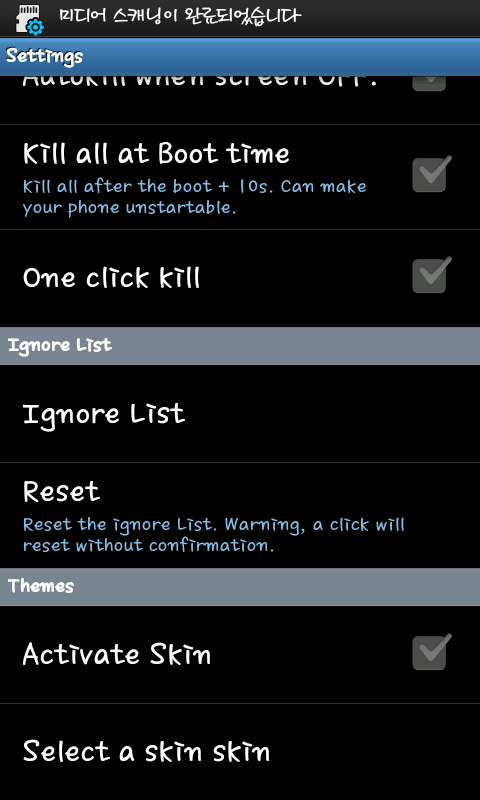
7) 설정 메뉴의 Ignore List 를 누르면, 아래와 같이 종료되지 않도록 설정한 어플 목록이 나옵니다.
어플을 누르면 목록에서 제거 할 수 있습니다. (목록에서만 제거 됩니다. 어플 설치와는 상관없습니다.)
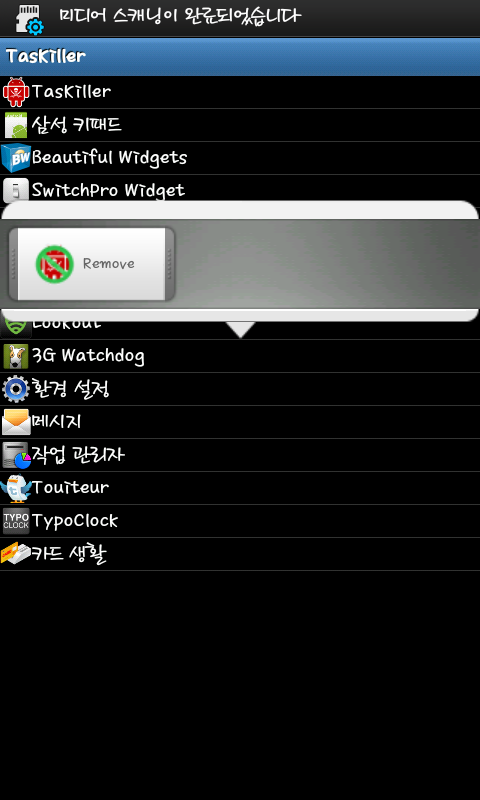
8) 위젯으로도 설정해 놓으면 편합니다. 가끔 생각날때 한번씩 눌러주면 됩니다. ㅎㅎ 위젯 하단에 현재 가용 메모리 용량도 표시가 됩니다.
위젯에 'X' 표시는 어플이 여러개 떠있을 경우 표시되며, 숫자로 표시되는 것은 실행중인 어플 갯수 입니다.
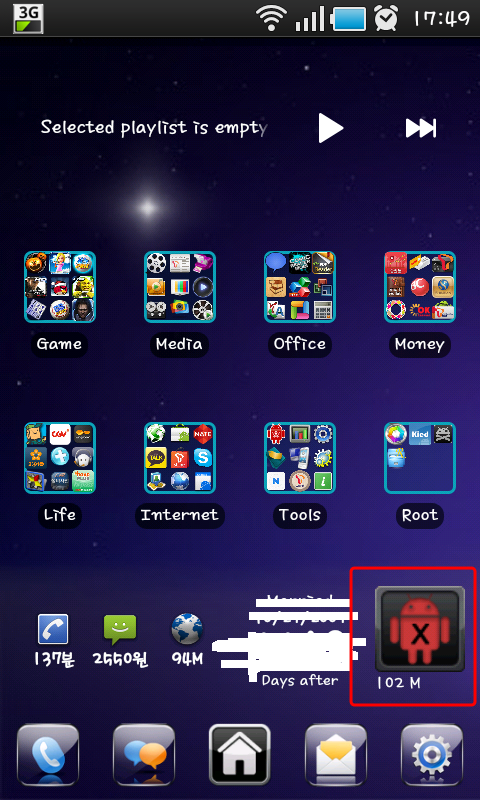
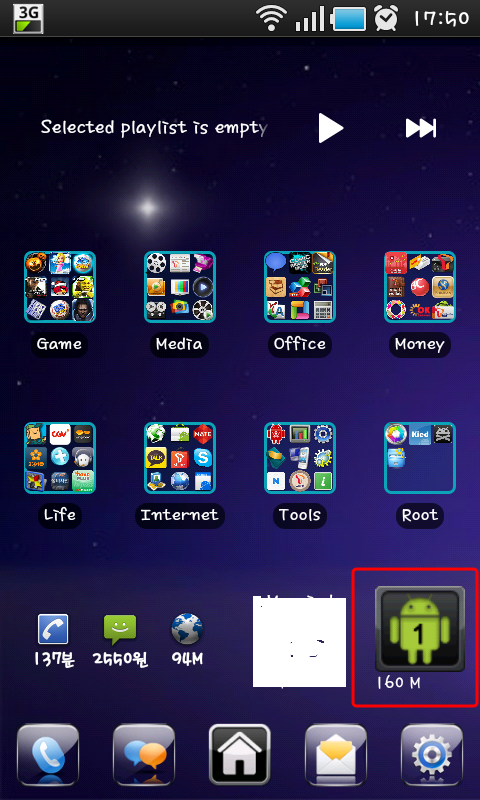
안드로이드용 메모리 관리 어플, 어플 종료 프로그램들이 많이 있습니다. 저도 처음에 Advanced Task killer 등을 사용하고 있었는데 프로요로 넘어오면서 이상 동작을 해서 다른 것을 찾다 Task killer 를 사용해 봤습니다.
(요즘은 ATK도 프로요 버전으로 있더군요...)
다른 메모리 관리 어플들과 마찬가지로 원클릭으로 어플을 종료하여 메모리를 확보 할 수 있으며, 설정도 간단해서 사용하기가 편한 어플입니다.
안드로이드 메모리 관리 어플들에 대한 얘기가 많은데, 자체적으로 메모리 관리를 하기 때문에 필요없다는 분도 있고 꼭 필요하다는 분도 있습니다. 머.... 사용하시는 분이 체감해서 결정하는 것이 좋겠죠 ^^;;
자체적으로 작업 관리자가 있어서 어플을 종료해서 메모리를 확보할 수도 있긴하지만 위젯지원이 안되서 좀 불편한 부분도 있죠.
Task Killer 도 메모리 확보를 잘하는 것 같습니다.(개인적인 생각입니다.) 그러나 안드로이드 문제인지 좀 지나면 메모리가 어느정도 못쓰게 되어 버리는 것 같습니다.
그래도, Task Killer를 써보신 분들은 좋다는 평이 많으며, 모 블로그에 갤럭시 최적화등등에 Task Killer 가 소개가 많이 된 어플입니다.
(종료를 시키면 안되는 어플은 꼭 Ignore 해서 종료가 안되도록 설정해 주세요~)
*** 다운로드 및 사용법
1) 마켓에서 'Task killer' 로 검색을 합니다. 유료, 무료 버전이 있습니다. 일단 무료 버전으로 사용하시다가 좋다고 느끼시면 유료 버전 구매도 생각할 만 합니다.
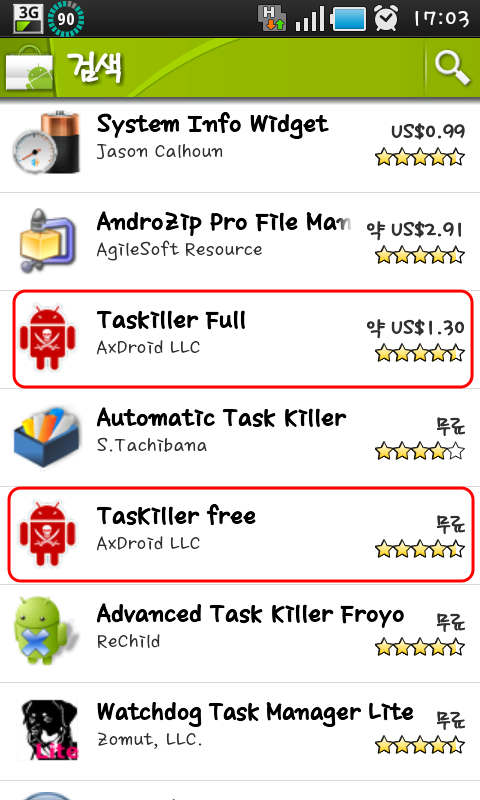
2) 설치가 완료되면 아래와 같이 아이콘을 눌러 실행을 합니다.
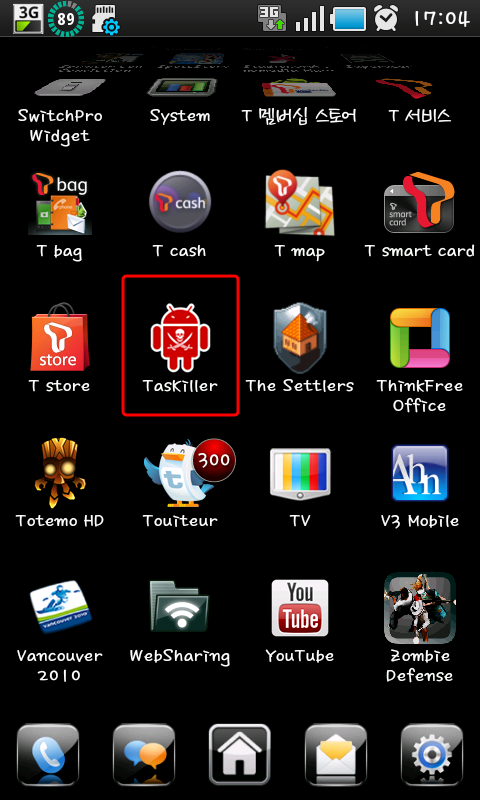
3) 실행을 하면 가용 메모리와 함께 실행되고 있는 어플 목록이 쭉~ 나옵니다.
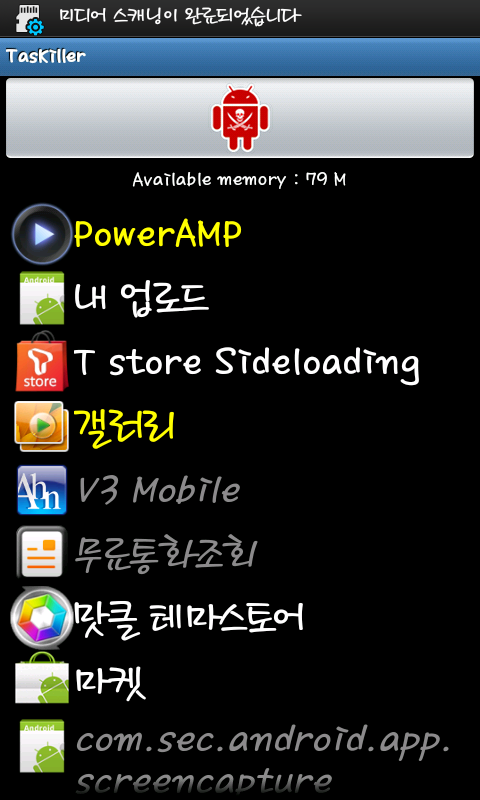
4) 실행되고 있는 어플 목록을 누르면 수행할 수 있는 메뉴가 나옵니다. 저같은 경우는 V3나 카카오톡 같이 계속 사용해야 하는 것들은 'Ignore' 해서 종료가 안되게 했습니다.
또한, 설정에서 원클릭으로 바로 종료 되도록 설정하실 수 있습니다.
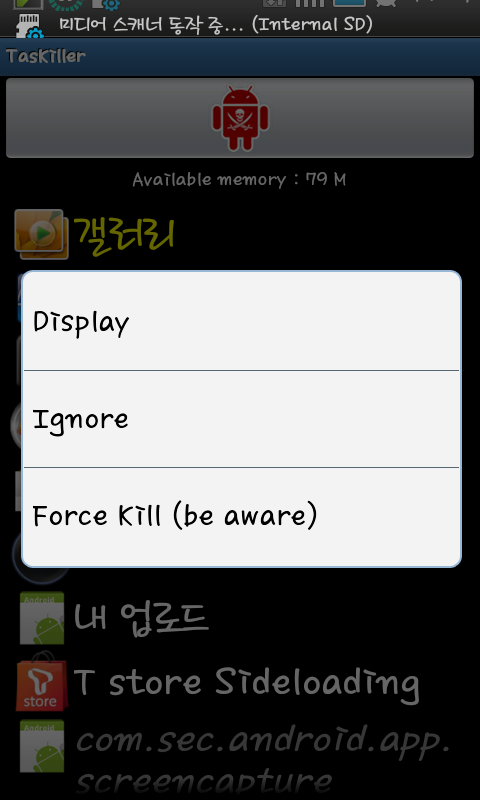
5) 메뉴 버튼을 누르면 몇가지 메뉴들이 보입니다. 어플 정보, 셋팅등등 확인하실 수 있네요.
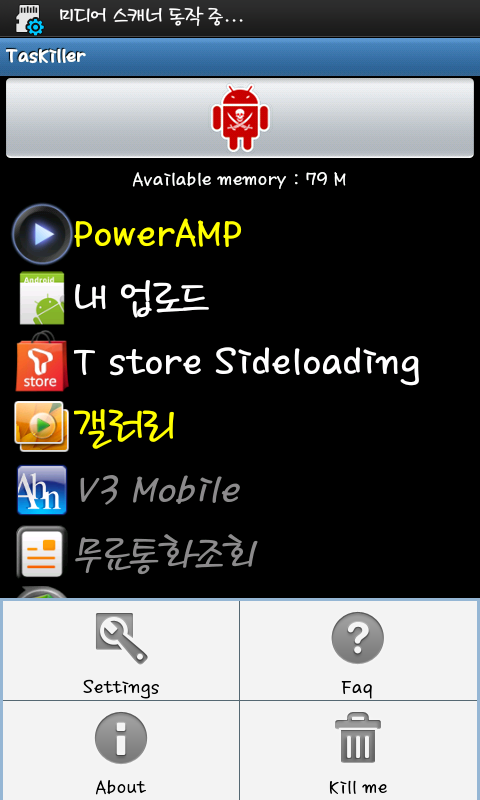
6) 설정화면 입니다. 영어긴 하지만 간단하기 때문에 쉽게 아실수 있습니다. 영어는 무조건 보기 싫다... 하시는 분들은 능력자 분들이 한글화한 버전을 찾으시면... 됩니다.
Big Icons : 첫화면의 실행어플 목록을 아이콘이 크게 보이게 할 수 있습니다.
Hide Ignored applications : ignore 한 어플은 목록에서 안보이게 합니다.
Disable notification : 알림창에 안보이게 합니다. 해제 하면 알림창에 보입니다.
Icon List : 선택하면 아이콘만 보입니다. 어플 이름이 안나오게 됩니다.
AutoKill when screen OFF : 스크린이 꺼지면 자동으로 실행 어플을 종료하게 합니다.
Kill all at Boot time : 폰을 재기동하면 어플을 자동으로 종료 하게끔 하는것 같은데.. 저는 사용을 안해봐서 모르겠네요 ^^;;
One click Kill : 실행어플을 눌렀을때 사용가능 메뉴가 뜨지 않고 바로 종료를 시킵니다.
Ignore List : Ignore 한 어플 목록이 보입니다.
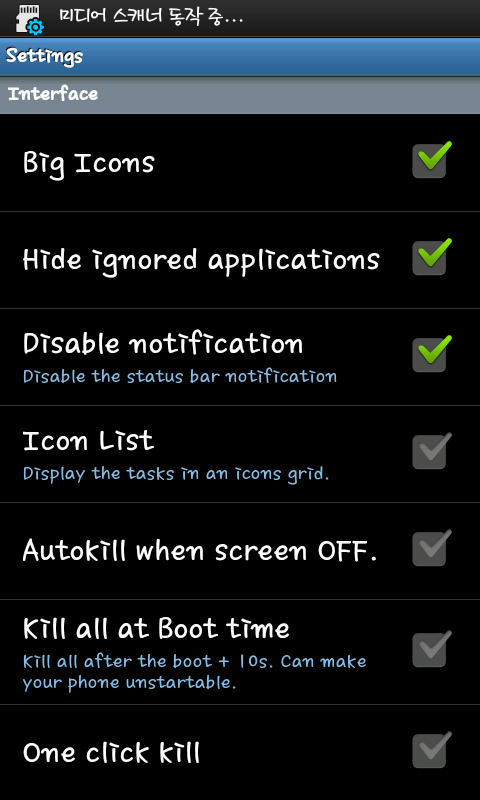
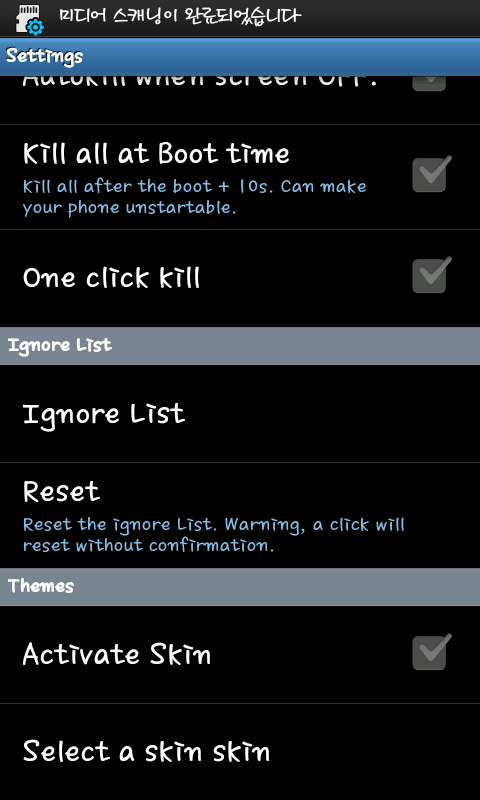
7) 설정 메뉴의 Ignore List 를 누르면, 아래와 같이 종료되지 않도록 설정한 어플 목록이 나옵니다.
어플을 누르면 목록에서 제거 할 수 있습니다. (목록에서만 제거 됩니다. 어플 설치와는 상관없습니다.)
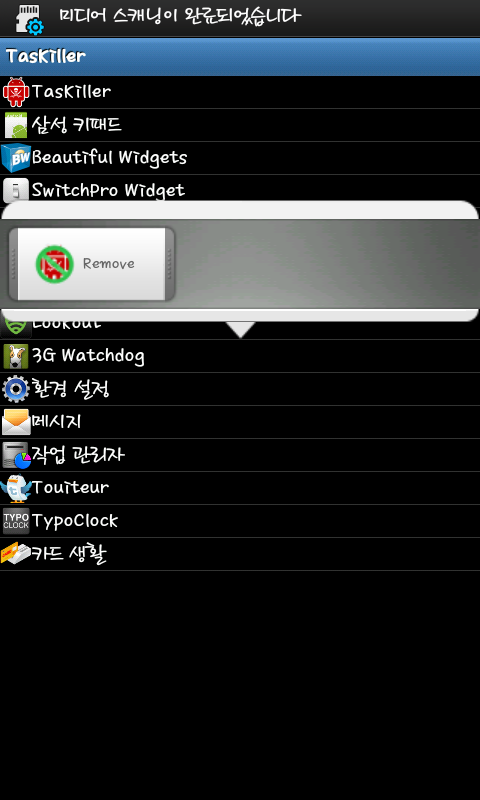
8) 위젯으로도 설정해 놓으면 편합니다. 가끔 생각날때 한번씩 눌러주면 됩니다. ㅎㅎ 위젯 하단에 현재 가용 메모리 용량도 표시가 됩니다.
위젯에 'X' 표시는 어플이 여러개 떠있을 경우 표시되며, 숫자로 표시되는 것은 실행중인 어플 갯수 입니다.
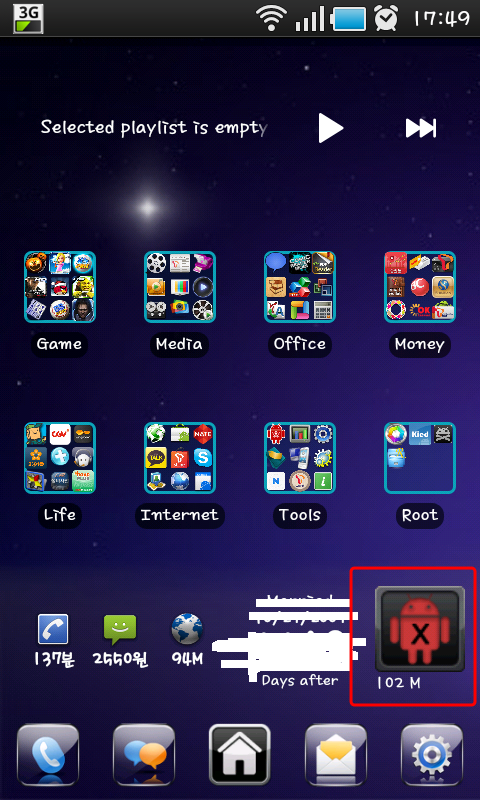
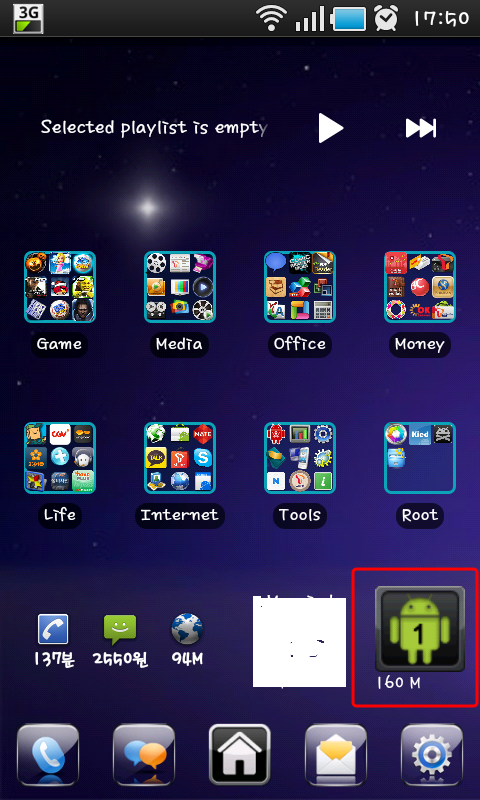
반응형
'▣ 안드로이드 > 추천어플' 카테고리의 다른 글
| 왕서방의 호칭은 어려워 - 가족(가계)의 호칭 찾기 어플 (0) | 2011.04.30 |
|---|---|
| 3G Watchdog - 3G 데이터 이용을 계획적으로 (0) | 2011.04.05 |
| 하운 가계부 - 안드로이드용 가계부 앱 (0) | 2011.01.04 |
| app monster pro - 백업 및 어플관리 어플 (0) | 2010.12.21 |
| Wifi Widget - 깔끔한 Wifi 설정 위젯 (0) | 2010.12.02 |
댓글

